Bing Sohbet Düğmesini Microsoft Edge'den Kaldırma
Çeşitli / / April 02, 2023

Microsoft Edge, Google Chrome veya Brave Browser gibi diğer web tarayıcı rakiplerine kıyasla pek takdir veya hayranlık görmemiştir. Ancak geçen ay Microsoft, OpenAI ile ortak olmak için milyarlarca dolar yatırım yaptıktan ve Microsoft Edge tarayıcısı da dahil olmak üzere ürünlerine ChatGPT'yi dahil ettikten sonra çıtayı yükseltmeye karar verdi. Bu, Microsoft'un tarama deneyimini sorunsuz bir şekilde geliştirmek için yapay zekayı tarayıcıya entegre etmesini sağladı. Talihsizliğine göre, herkes onu aramıyordu. Bundan böyle, birçok kullanıcı Bing sohbet düğmesinin Microsoft Edge'den nasıl kaldırılacağıyla ilgili sorguyu gündeme getiriyor. Bu makale size Microsoft Edge'de Bing sohbet keşfetme düğmesini nasıl kaldıracağınızı öğretecektir.

İçindekiler
- Bing Sohbet Düğmesini Microsoft Edge'den Kaldırma
- Yöntem 1: Kenar Çubuğunu Kayıt Defteri Düzenleyicisinden Kaldır
- Yöntem 2: Komut İstemi'ni kullanın
- Yöntem 3: Windows PowerShell'i Kullanarak Bing Düğmesini Devre Dışı Bırakma
- Yöntem 4: Kenar Kısayolunu Düzenle
Bing Sohbet Düğmesini Microsoft Edge'den Kaldırma
Özellikle ChatGPT, metin tabanlı konuşmalara insan benzeri yanıtlar üretebilen bir dil modelidir. Bing AI sohbet botu ile tanışın Sidney Edge Yardımcı Pilot, bir kenar çubuğunda kullanıcılara iki ana özellikle yardımcı olmayı amaçlar: Sohbet ve Yazma. Sohbet özelliği, kullanıcıların, sohbet robotunun özet bir şekilde yanıtladığı birden fazla ve karmaşık soru sormasına olanak tanır. Compose, metinler, e-postalar, makaleler, konuşmalar ve çok daha fazlasını oluşturan bir yazma yardımcısını taklit eder. bu işbirliği OpenAI ve Microsoft, bu teknolojinin zaman içinde nasıl geliştiğine tanık olmak gerçekten heyecan verici. Ancak yine de birçok kullanıcı, kişiselleştirilmiş nedenlerle Bing düğmesini devre dışı bırakmak istiyor. Şu anda bir kullanıcının onu devre dışı bırakmasına izin veren düz bir yol olmasa da, aynı şekilde size yardımcı olabilecek en iyi yöntemlerden bazılarını gözden geçirelim.
Hızlı cevap
Bing Chat Düğmesini Microsoft Edge'den kaldırmak için şu adımları izleyebilirsiniz:
1. Açık Microsoft Kenarı tarayıcı.
2. Tıkla üç nokta simgesi ve seç Ayarlar seçenek.
3. Aşağı kaydırın ve tıklayın Dış görünüş seçenek.
4. yanındaki anahtarı kapatın Bing Sohbet düğmesini göster.
5. Kapat Ayarlar sekme.
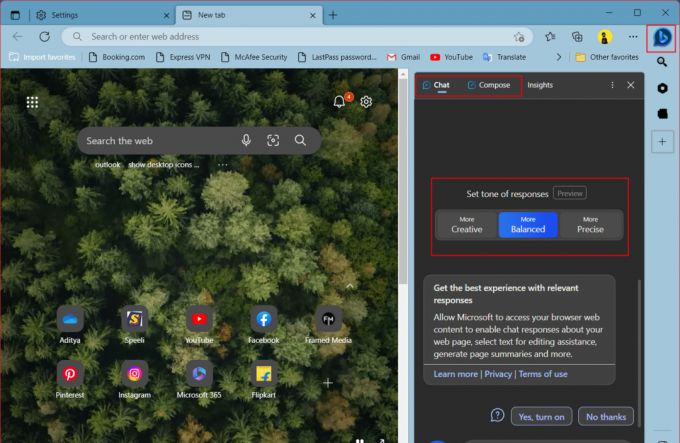
Microsoft Edge tarayıcısının kenar çubuğunda Edge Yardımcı pilotunu istemiyorsanız, size yardımcı olabilecek yöntemler aşağıdadır.
Yöntem 1: Kenar Çubuğunu Kayıt Defteri Düzenleyicisinden Kaldır
Bing keşfet düğmesini devre dışı bırakmanın en uygun yolu Microsoft Kenarı tarayıcı, kenar çubuğuna bunun eklenmesinin yalnızca rahatsız edici olmadığını, aynı zamanda ekran genişliğini de azalttığını düşünerek, Windows Kayıt Defteri Düzenleyicisi'ni kullanıyor. Sonuç olarak, Kayıt Defteri Düzenleyicisi yapılandırmaların evidir, bu kenar çubuğunun kendisini kaldıracaktır.
1. Basmak Windows + R tuşları başlatmak için birlikte Koşmak iletişim kutusu.
2. Tip regedit Çalıştır iletişim kutusunda ve tıklayın TAMAM.
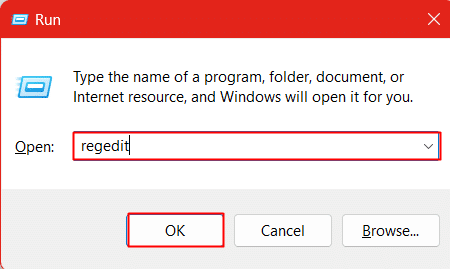
3. Tıklamak Evet UAC isteminde.
4. Aşağıdaki adresi kopyalayıp adres çubuğuna yapıştırın.
HKEY_LOCAL_MACHINE\SOFTWARE\Policies\Microsoft

5. üzerine sağ tıklayın Microsoft anahtar, üzerine tıklayın Yeni ve seç Anahtar Yeni bir anahtar oluşturmak için.

6. Yeni anahtarı şu şekilde adlandırın: Kenar.

7. Tıkla Kenar anahtar. Sağ bölmede, sağ tıklayın ve seçin Yeni ve daha sonra DWORD (32-bit) Değeri.

8. Yeni DWORD'u şu şekilde adlandırın: Hub'larKenar ÇubuğuEtkin.

9. Şimdi Edge tarayıcısını yeniden başlatın.
Ayrıca Oku:Windows 10'da Microsoft Edge ERR AĞI DEĞİŞTİRİLDİ
Yöntem 2: Komut İstemi'ni kullanın
Kayıt Defteri Düzenleyici prosedürünü izleyemiyorsanız endişelenmeyin. Windows Kayıt Defterine yeni bir anahtar ekleyebileceğiniz ve kenar çubuğunu Edge tarayıcısından kaldırabileceğiniz adımları izleyerek sizin için bir yolumuz daha var.
Not: Emin olun Windows Kayıt Defterinin bir yedeğini oluşturun PC'deki herhangi bir işlevi sonlandıran ve anormalliklere neden olan garip durumlar için. Her zaman yedeklenmiş aşamaya geri dönebilirsiniz.
1. Öğle yemeği Komut istemi PC'nizde yönetici modunda.

2. Tıklamak Evet ne zaman Kullanıcı Hesap Denetimi istemi belirir.
3. Aşağıdakileri yazın emretmek terminalde ve tuşuna basın Giriş anahtarı.
kayıt defterine "HKEY_LOCAL_MACHINE\SOFTWARE\Policies\Microsoft\Edge" ekleyin

4. Aşağıda belirtilenleri tekrar yazın emretmek ve bas Giriş anahtarı yürütmek için.
reg add "HKEY_LOCAL_MACHINE\SOFTWARE\Policies\Microsoft\Edge" /v HubsSidebarEnabled /t REG_DWORD /d 00000000 /f

5. Çık ve bilgisayarı yeniden başlat.
Ayrıca Oku:Microsoft Edge'de INET E Güvenlik Sorununu Düzeltin
Yöntem 3: Windows PowerShell'i Kullanarak Bing Düğmesini Devre Dışı Bırakma
PowerShell, Microsoft tarafından sistem yönetimi için tasarlanmış bir otomasyon aracı, bir yapılandırma yönetimi motoru, betik dilidir. Bing sohbet düğmesini Microsoft Edge'den nasıl kaldıracağınıza dair bir yöntem arıyorsanız, bunu PowerShell terminalinde bir komut çalıştırarak yapabilirsiniz.
1. basın Windows Anahtarı ve ara Windows PowerShell'i.
2. Sağ bölmede tıklayın Yönetici olarak çalıştır.

3. Kullanıcı Hesabı Denetimi açılır penceresinde, üzerine tıklayın Evet.
4. İçinde Windows PowerShell'i terminal, aşağıdakini yazın emretmek. Basmak Giriş anahtarı.
msedge --disable-features=msUndersideButton'u başlat

5. Komut yürütülene kadar bekleyin. Windows PowerShell uygulamasından çıkın.
6. Son olarak, Microsoft Kenarı tarayıcı.
Ayrıca Oku:Microsoft Edge'de STATUS BREAKPOINT Hatasını Düzeltin
Yöntem 4: Kenar Kısayolunu Düzenle
Bu, Microsoft Edge'deki Bing sohbet keşfetme düğmesini kaldırabilen geçici bir çözümdür. Bununla birlikte, tek boşluk bir ayar değişikliğidir ve tarayıcıda gelecekteki herhangi bir güncelleme, yapılan değişikliği devre dışı bırakabilir ve bundan böyle "Keşfet" AI düğmesini geri getirebilir.
1. Üzerinde masaüstü, üzerine sağ tıklayın Microsoft Kenarı kısayol.
2. Seç Özellikler açılır menüden seçeneği.

3. Tıkla Hedef seçeneğini seçin ve önceden ayarlanmış yolu aşağıdakiyle değiştirin:
"C:\Program Dosyaları (x86)\Microsoft\Edge\Application\msedge.exe" --disable-features=msUndersideButton
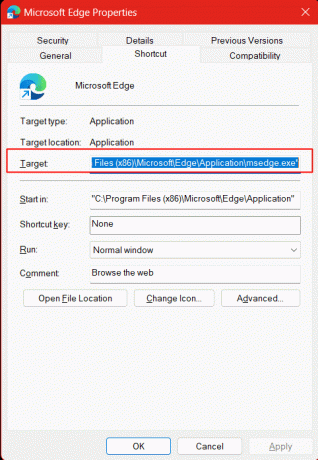
4. Tıklamak Uygula yolu etkinleştirmek için.
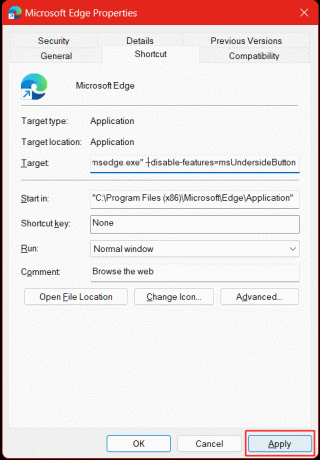
5. İstem, ayarları değiştirmek için yönetici izni vermenizi isteyecektir. Tıklamak Devam etmek.

6. Tıklamak TAMAM ayarları kaydetmek için.

7. Başlat Microsoft Kenarı tarayıcı.
Not: Yukarıdaki adımların Bing AI sohbeti keşfetme düğmesini kaldırmamış olma ihtimali olabilir. Bunun nedeni, Microsoft Edge'in arka planda çalışmaya devam etmesini sağlayan Başlangıç Hızlandırmasıdır ve bu nedenle kenar kısayolunu düzenlemek için parametre satırı çalışmamıştır. Bunu düzeltmek için aşağıdaki adımlarla devam edin.
8. Tıkla üç nokta (üç yatay nokta) simgesi Ekranın sağ üst köşesinde
9. Açılır seçenekler listesinden seçin Ayarlar.

10. Tıklamak Sistem ve performans sol bölmede.
11. Sağ taraftaki anahtarı devre dışı bırakın. Başlangıç hızlandırma.

12. Ayrıca devre dışı bırak Microsoft Edge kapalıyken arka plan uzantılarını ve uygulamalarını çalıştırmaya devam edin anahtardan.

13. Tarayıcıyı kapatın ve yeniden başlatın.
Tavsiye edilen:
- Clash of Clans'ta Lig Madalyaları Nasıl Alınır?
- Google Dokümanlar'da Biçimlendirme Nasıl Temizlenir
- Microsoft Edge'de Önbellek ve Tanımlama Bilgileri Nasıl Temizlenir
- Microsoft Edge Kısayolunun Masaüstünde Görünmeye Devam Etmesini Düzeltin
Bununla, Microsoft tarafından web tarayıcısına sunulan AI sohbet düğmesinden kurtulabileceğiniz olası yöntemleri tüketiyoruz. Nihayetinde, Microsoft'un amacı, kullanıcıların milyarlarca dolarlık yatırımlarını deneyimlemelerini istemek oldukça açık görünüyor. Ayrıca, kullanıcının bunu reddetmesi için doğrudan bir seçenek olmadığından, şu anda şirketin kullanıcıların yapay ve akıllı taramanın meyvelerini toplamasını istediği oldukça açık. Bu kılavuzun yardımcı olduğunu ve hakkında bilgi edinebileceğinizi umuyoruz. Bing sohbet düğmesi Microsoft Edge'den nasıl kaldırılır. Hangi yöntemin sizin için en iyi sonucu verdiğini bize bildirin. Herhangi bir sorunuz veya öneriniz varsa, bunları aşağıdaki yorumlar bölümüne bırakmaktan çekinmeyin.



